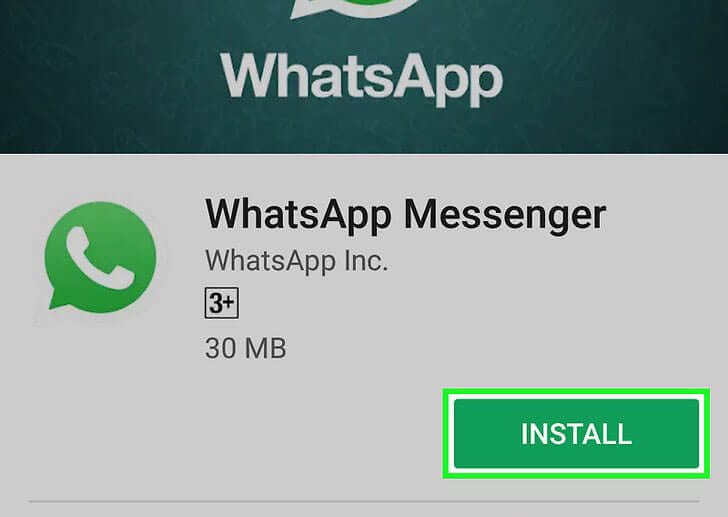6修正:残念ながらWhatsAppはエラーポップアップを停止しました
歯車なしでホイールが動くのを見たことがありますか? 同様に、WhatsAppは私たちの生活の歯車になっています。 それがプロの時代であろうと個人的なもの(ゴシップ、おっと)であろうと、それは非常に魅力的な種類のアプリケーションです。 WhatsAppは遅い毒ですが、通話記録やメッセージの後に世界中で使用されている便利なツールです。 ない日を想像するだけで誰かを先延ばしにすることができます。 また、WhatsAppがクラッシュしたり開かなかったりする問題に最近直面した場合は、心を痛めるだけで十分です。 キャッシュメモリが蓄積されている、ストレージの容量が不足している、WhatsAppコンポーネントが破損していることが原因である可能性があります。 そのような場合、効果的な解決策を使用して問題を解決することは非常に重要です! WhatsAppの停止の問題に別れを告げるために、非の打ちどころのない範囲の修正を提供するので、心配しないでください。
原因1:WhatsApp関連のファームウェアコンポーネントがうまくいかなかった
Androidファームウェアの修正でWhatsAppクラッシュの問題の修正を開始する必要があります。 これは、Androidファームウェアコンポーネントが、特定のアプリが機能しなくなる理由の問題の背後にある隠れた原因であることが多いためです。 そして、これらのコンポーネントをワンクリックで修正するには、DrFoneTool –システム修復(Android)が必要です。 これは、市場で最も安全なツールのXNUMXつであり、Androidシステムの問題に効率的に対応します。 デバイスを通常の正常な状態に戻すことを約束します。 この素晴らしいツールで得られるメリットは次のとおりです。

DrFoneTool –システム修復(Android)
ファームウェアコンポーネントの問題を修正するためのAndroid修復ツール
- あらゆる種類のAndroidシステムの問題を簡単に修正します
- 手間のかからない方法で1000以上のAndroidデバイスをサポートします
- 本当に使いやすく、ウイルス感染がありません
- このツールを使用するのに技術専門家である必要はありません
- 無料でダウンロードでき、いくつかの簡単な手順でデバイスを修復します
ステップ1:DrFoneToolツールをダウンロードする
修復を開始するには、DrFoneTool –システム修復(Android)の公式Webサイトにアクセスしてダウンロードします。 それをインストールしてから、PCでツールを開きます。 続行するには、「システム修復」タブを探してクリックします。

ステップ2:右のタブを選択します
次のステップとして、USBケーブルを利用して、デバイスをコンピューターに接続する必要があります。 適切に接続したら、左側のパネルから[Androidの修復]タブをクリックしてください。

ステップ3:詳細を入力する
次は情報画面です。 モデル、ブランド、その他の詳細を入力するだけです。 すべてを一度チェックして、「次へ」をクリックします。

ステップ4:ダウンロードモードに入る
その後、画面の指示に従う必要があります。 これにより、デバイスがダウンロードモードで起動します。 この手順は、ファームウェアをダウンロードするために必要です。 手順を実行するときは、「次へ」をクリックする必要があります。 その後、プログラムはファームウェアのダウンロードを開始します。

ステップ5:Androidを修復する
今、あなたはただ座ってリラックスする必要があります。 プログラムはデバイスの修復を開始します。 完了の通知が届くまで待ちます。

原因2:キャッシュの競合
デバイスのキャッシュの目的は、頻繁に使用されるデータとアプリケーションの情報を追跡することです。 また、キャッシュ内に破損しているファイルやデータがある場合、「残念ながらWhatsAppが停止しました」というエラーが発生する可能性があります。 したがって、上記の方法が役に立たなかった場合は、WhatsAppデータをクリアする必要があります。 手順は次のとおりです。
- 「設定」を開き、「アプリマネージャー」または「アプリと通知」または「アプリケーション」に移動します。
- 次に、すべてのアプリケーションのリストから「WhatsApp」を選択します。
- 「ストレージ」をクリックし、「データのクリア」をタップします。
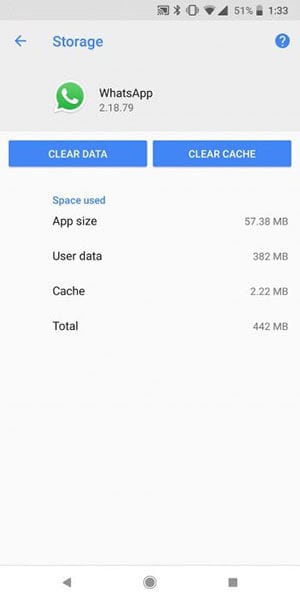
原因4:携帯電話に十分なストレージがありません
不十分なストレージは、WhatsAppが停止したもうXNUMXつの理由である可能性があります。 デバイスの容量が不足し始めると、一部のアプリは、その機能がデバイスの領域を占有するため、正しく動作できない場合があります。 そしておそらくWhatsAppはそれらのXNUMXつです。 スペースがあなたに当てはまる場合は、次のXNUMXつのことをお勧めします。
- まず、[設定]に移動してストレージを確認します。 それが十分であること、つまり少なくとも100〜200MBであることを確認してください。
- 次に、不要になったアプリの削除を開始します。 これは確かにあなたのデバイスにより多くのスペースを作成し、あなたのWhatsAppを適切に動作させるでしょう。
原因5:Gmailアカウントが無効またはハッキングされていない
AndroidデバイスとGmailアカウントが密接に関連していることはよく知られている事実です。 デバイスをスムーズに実行するために、さらに設定するために常にGmailアドレスを入力するように求められます。 また、WhatsAppがデバイスで停止した場合、その理由はGmailアカウントである可能性があります。 おそらく、現在は有効ではないか、ハッキングされている可能性があります。 この場合は、ログアウトして別のGmailアカウントでログインすることをお勧めします。
- 「設定」を開いてログアウトし、「アカウント」をタップします。
- Googleアカウントを選択し、「アカウントの削除」をタップします。
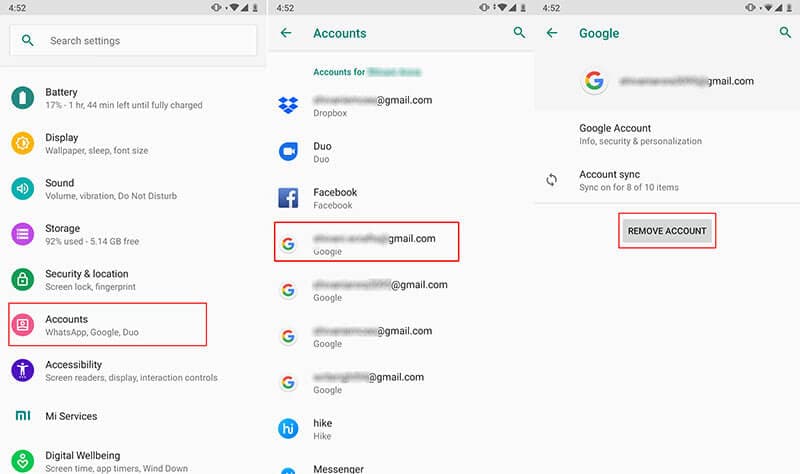
これで、再度ログインして、WhatsAppが機能するかどうかを確認できます。
原因6:WhatsAppがAndroidフォンと互換性がない
それでも何も機能せず、WhatsAppが停止し続ける場合は、WhatsAppとデバイスの非互換性が原因である可能性があります。 そのような場合、あなたの救助に来るのはGBWhatsAppのようなmodWhatsAppバージョンです。 これはWhatsAppに似ていますが、より変更された方法のmodアプリです。 これにより、WhatsAppと比較して、ユーザーはより多くの機能とカスタマイズ可能な設定を取得できます。
このアプリを見つけてインストールする方法がわからない場合は、読み続ける必要があります。
GBWhatsAppを見つけるには:
Playストアでこのmodアプリを探すことができるので、このGBWhatsAppのapkファイルをダウンロードできる他の安全な場所をいくつか紹介します。 WhatsAppが停止した場合にGBWhatsAppをダウンロードするには、これらのWebサイトを書き留めてください。
- 最新のModAPK
- uptodown
- AndroidAPK無料
- ソフトエイリアン
- OpenTechInfo
GBWhatsAppをインストールするには:
apkファイルをダウンロードする場所を決定したので、次の手順に従って携帯電話にインストールします。 ご覧ください:
- まず、デバイスで「設定」を開き、「セキュリティ」に移動します。 「不明なソース」オプションをオンにします。 これを行うと、Playストア以外の場所からアプリをインストールできるようになります。
- 携帯電話のブラウザを使用して、前述のWebサイトのいずれかからアプリをダウンロードします。
- GBWhatsApp apkを起動し、画面の指示に従ってインストールします。 あなたは通常のWhatsAppアプリで行うのと同じように行く必要があります。
- 名前、国、連絡先番号を入力するだけです。 アプリはあなたのアカウントを確認します。 これで、このアプリを使用する準備が整いました。
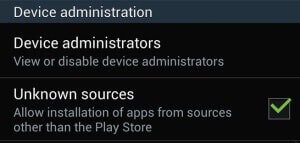
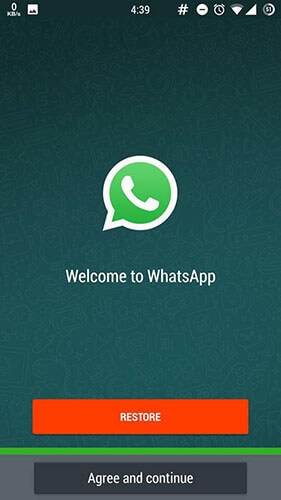
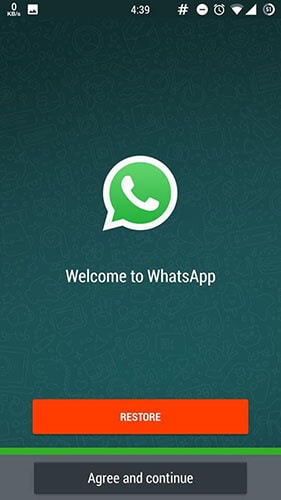
最後の記事